Swift là một trong những ngôn ngữ hot nhất hiện nay, và nó khiến nhiều người vui mừng. Ứng dụng OS X và iOS chiếm một phần lớn thị trường, do vậy việc có thể xây dựng các ứng dụng iOS tự nhiên là một việc quan trọng đối với những người không muốn sử dụng Objective C (mặc dù có nhiều lý do tuyệt vời để học ngôn ngữ lập trình C).
Nếu là người mới học lập trình, chắc chắn bạn sẽ được hưởng lợi từ việc học một ngôn ngữ mới hơn như Python hay Ruby. Swift cũng như vậy, nó phá vỡ quan niệm của một số người cho rằng ngôn ngữ này sẽ là trở ngại cho người mới học code.
Swift có nguồn gốc từ Apple, có vẻ như khó để biết nên bắt đầu từ đâu nếu bạn không sở hữu máy Mac. Không có cách nào để biên dịch Swift trên Windows. Điều này có nghĩa là người dùng Windows không thể học Swift? Tuy nhiên, có một cách có thể sử dụng Swift trên Windows. Bài viết này sẽ hướng dẫn bạn tạo ra một chương trình Swift đơn giản, và cách biên dịch và chạy nó trên Windows 10.
Swift là gì?
Trước khi bắt đầu, chúng ta hãy xem rốt cuộc Swift thực sự là gì. Swift là một ngôn ngữ lập trình được Apple thiết kế. Theo như người khởi xướng dự án Chris Lattner, nó lấy ý tưởng "từ Objective-C, Rust, Haskell, Ruby, Python, C #, CLU, và các ngôn ngữ lập trình khác".
Đây là một ngôn ngữ tương đối trẻ được công bố rộng rãi vào năm 2014 mặc dù nó đã được nhiều người biết đến từ trước. TIOBE Index đưa ra danh sách ngôn ngữ lập trình hàng đầu năm 2017, trong đó Swift được xếp hạng ở vị trí thứ 11, làm cho nó trở thành một trong những ngôn ngữ phát triển nhanh nhất mọi thời đại.
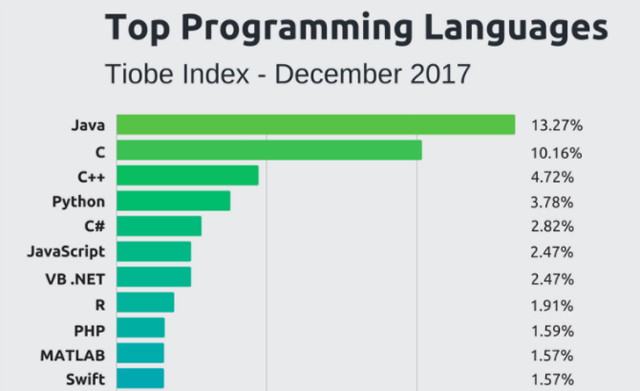
Tóm lại, nếu đang lập trình cho OS X hoặc iOS, Swift là ngôn ngữ lập trình phù hợp với bạn. Để có cái nhìn chi tiết hơn về cách sử dụng Swift, hãy xem những lý do tại sao nên học Swift.
Sử dụng Swift trong Windows
Thứ nhất, chúng ta sẽ cần một trình soạn thảo để viết code. Bạn có thể sử dụng bất kỳ IDE nào cảm thấy thoải mái, mặc dù không nhất thiết phải sử IDE, bạn có thể sử dụng một trình biên tập văn bản. Người dùng nên sử dụng Notepad++ vì nó miễn phí, đơn giản, và có thể được mở rộng khi cần thiết. Tải về Notepad++ nếu chưa có và mở nó lên.
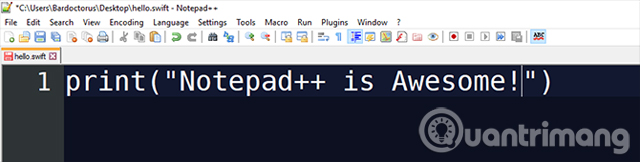
Trong bài viết này, chúng ta sẽ tạo một chương trình đơn giản chạy trên dòng lệnh Windows. Bắt đầu bằng cách mở một tập tin Notepad++ mới. Chúng ta sẽ bắt đầu bằng cách "in" một câu hỏi vào màn hình, chờ người dùng gõ phản hồi của họ, sau đó sử dụng phản hồi này để cung cấp câu trả lời.
print("What is your name?")Câu hỏi này sẽ hiển thị ngay khi chương trình chạy. Bây giờ chúng ta đã đặt một câu hỏi, sau đó cung cấp một cách để cho phép người dùng trả lời. Để thực hiện điều này, sử dụng phương thức readline () và lưu câu trả lời dưới dạng một biến được gọi là response.
var response = readLine()Nếu đã quen thuộc với các ngôn ngữ lập trình khác, bạn có thể nhận thấy một vài sự khác biệt nhỏ ở đây. Thứ nhất, bạn có thể lưu dữ liệu thu được từ readLine dưới dạng var thay vì phải chỉ rõ trong một chuỗi. Một thay đổi khác đối với những người sử dụng JavaScript hoặc C# là thiếu dấu phẩy để biểu thị sự kết thúc của các dòng. Người dùng Python có thể sẽ cảm thấy quen thuộc hơn.
Bây giờ đã có thông tin này được lưu giữ trong một biến, bạn sẽ sử dụng nó và hiển thị lại cho người dùng.
print("Hello \(response!), I hope you are having a great day!")Ngay cả khi đã kinh nghiệm trong việc sử dụng các ngôn ngữ khác, bạn sẽ thấy một số khác biệt ở đây. Thay vì sử dụng toán tử + ngoài dấu ngoặc kép để hiển thị biến, ở đây sử dụng \(variableName) bên trong dấu ngoặc kép. Một đặc điểm khác của Swift là sử dụng Optional Values. Mặc dù lúc đầu người dùng sẽ cảm thấy những giá trị này khó hiểu nhưng bạn có thể sử dụng nhiều chức năng hơn với các biến này.
Trong trường hợp này, chúng ta chỉ muốn hiển thị giá trị của nó, vì vậy bạn sẽ thêm một dấu chấm than sau tên biến response! để biểu thị rằng nó không phải là một Optional Value. Giá trị tùy chọn là một biến có thể hoặc không thể gán cho một giá trị (nó không cần một giá trị). Nếu nó không được gán với một giá trị thì sẽ thành zero. Một dấu chấm hỏi (?) sau loại giá trị, xác định nó là tùy chọn, trong khi một dấu chấm than có nghĩa là nó không phải là giá trị tùy chọn.
Sau khi xong, code sẽ trông giống như sau:
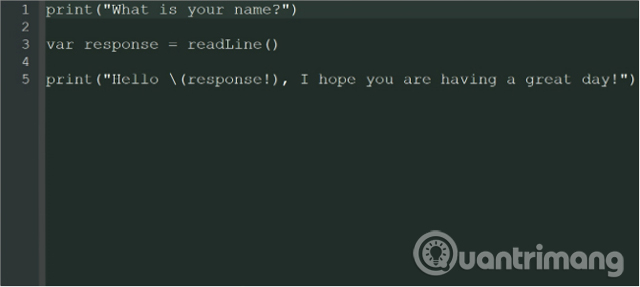
Để lưu code, sử dụng File > Save As và chọn Swift file từ trình đơn Save As Type. Nếu trình đơn không có loại tệp Swift, hãy chọn all files và thêm đuôi tệp .swift sau tên tệp đã chọn.
Biên dịch Swift trong Windows 10
Bây giờ chúng ta đã có một chương trình, bạn cần biên dịch và chạy nó. Mặc dù không có cách nào để lập trình Swift trong Windows 10, nhưng có một cách thay thế khác. Han Sangjin đã tạo ra một trình biên dịch cho Swift có sẵn để tải xuống từ Github. Tải về và cài đặt ứng dụng Swift for Windows bằng cách sử dụng các hướng dẫn được cung cấp trong liên kết. Khi đã được cài đặt, mở nó ra, bạn sẽ thấy một giao diện như sau:
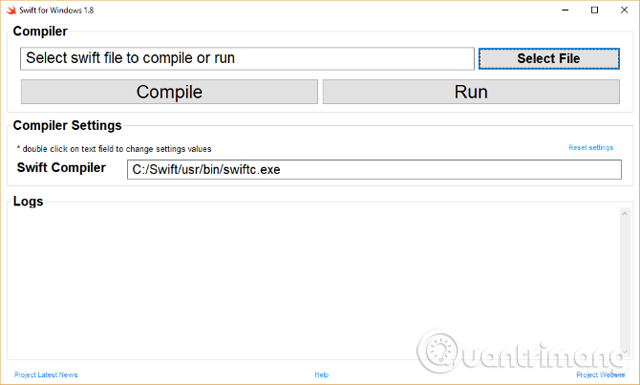
Nhấp vào nút Select File và chọn chương trình đã tạo trước đó. Nhấp vào Compile và chờ cho chương trình biên dịch. Đối với một chương trình nhỏ như thế này, bạn sẽ nhận được kết quả ngay lập tức, thời gian biên dịch khác nhau tùy thuộc vào code của bạn.
Người dùng sẽ nhận được thông báo "Successfully compiled" trong hộp thoại. Nếu không thấy xuất hiện thông báo này, hãy quay trở lại và kiểm tra code để chắc chắn rằng không có bất kỳ lỗi nào. Sau khi code được biên dịch, nhấp vào Run để chạy chương trình. Chương trình sẽ mở ra trong Windows Command Line và sẽ giống như sau:
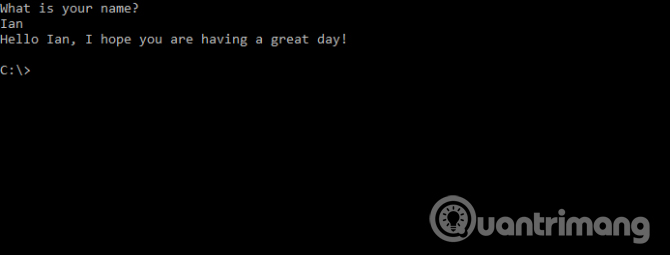
Cần lưu ý rằng bạn phải sử dụng ứng dụng Swift for Windows để chạy code, tệp .EXE được tạo sẽ không hoạt động độc lập, ngay cả khi ứng dụng đang mở.
Vì Swift không được thiết kế để sử dụng trong Windows 10, đây là cách duy nhất để có thể sử dụng ngôn ngữ hiện nay ngoài việc chạy một máy ảo. Mặc dù nó có giới hạn nhưng đó là một cách tuyệt vời cho những người tò mò về ngôn ngữ này để có được kinh nghiệm và tìm hiểu cú pháp.
Nếu quyết định sử dụng Swift và dự định làm việc với nó trên OS X, có rất nhiều công cụ có thể giúp bạn. Một khi bạn đã có nắm bắt được kỹ năng cơ bản về môi trường, tại sao không thử một vài dự án mới để có thêm kiến thức.
Xem thêm:
 Công nghệ
Công nghệ  Windows
Windows  iPhone
iPhone  Android
Android  Học CNTT
Học CNTT  Download
Download  Tiện ích
Tiện ích  Khoa học
Khoa học  Game
Game  Làng CN
Làng CN  Ứng dụng
Ứng dụng 








 Lập trình
Lập trình  Linux
Linux  Đồng hồ thông minh
Đồng hồ thông minh  Chụp ảnh - Quay phim
Chụp ảnh - Quay phim  macOS
macOS  Phần cứng
Phần cứng  Thủ thuật SEO
Thủ thuật SEO  Kiến thức cơ bản
Kiến thức cơ bản  Dịch vụ ngân hàng
Dịch vụ ngân hàng  Dịch vụ nhà mạng
Dịch vụ nhà mạng  Dịch vụ công trực tuyến
Dịch vụ công trực tuyến  Nhà thông minh
Nhà thông minh  Quiz công nghệ
Quiz công nghệ  Microsoft Word 2016
Microsoft Word 2016  Microsoft Word 2013
Microsoft Word 2013  Microsoft Word 2007
Microsoft Word 2007  Microsoft Excel 2019
Microsoft Excel 2019  Microsoft Excel 2016
Microsoft Excel 2016  Microsoft PowerPoint 2019
Microsoft PowerPoint 2019  Google Sheets - Trang tính
Google Sheets - Trang tính  Code mẫu
Code mẫu  Photoshop CS6
Photoshop CS6  Photoshop CS5
Photoshop CS5  Lập trình Scratch
Lập trình Scratch  Bootstrap
Bootstrap  Ứng dụng văn phòng
Ứng dụng văn phòng  Tải game
Tải game  Tiện ích hệ thống
Tiện ích hệ thống  Ảnh, đồ họa
Ảnh, đồ họa  Internet
Internet  Bảo mật, Antivirus
Bảo mật, Antivirus  Họp, học trực tuyến
Họp, học trực tuyến  Video, phim, nhạc
Video, phim, nhạc  Giao tiếp, liên lạc, hẹn hò
Giao tiếp, liên lạc, hẹn hò  Hỗ trợ học tập
Hỗ trợ học tập  Máy ảo
Máy ảo  Điện máy
Điện máy  Tủ lạnh
Tủ lạnh  Tivi
Tivi  Điều hòa
Điều hòa  Máy giặt
Máy giặt  Quạt các loại
Quạt các loại  Cuộc sống
Cuộc sống  Kỹ năng
Kỹ năng  Món ngon mỗi ngày
Món ngon mỗi ngày  Làm đẹp
Làm đẹp  Nuôi dạy con
Nuôi dạy con  Chăm sóc Nhà cửa
Chăm sóc Nhà cửa  Du lịch
Du lịch  Halloween
Halloween  Mẹo vặt
Mẹo vặt  Giáng sinh - Noel
Giáng sinh - Noel  Quà tặng
Quà tặng  Giải trí
Giải trí  Là gì?
Là gì?  Nhà đẹp
Nhà đẹp  TOP
TOP  Ô tô, Xe máy
Ô tô, Xe máy  Giấy phép lái xe
Giấy phép lái xe  Tấn công mạng
Tấn công mạng  Chuyện công nghệ
Chuyện công nghệ  Công nghệ mới
Công nghệ mới  Trí tuệ nhân tạo (AI)
Trí tuệ nhân tạo (AI)  Anh tài công nghệ
Anh tài công nghệ  Bình luận công nghệ
Bình luận công nghệ